Windows11にアップグレードしたら、「Windowsツール」がどこにあるか分からなくなった――。
この記事では、そんな悩みを解決するため、「Windowsツール」を簡単に見つけて開くための方法を、実際の画面を使いながらわかりやすく解説します。
「Windowsツール」とは、Windows10までスタートメニューにあった「コンピューターの管理」や「システム構成」、「旧Windowsアクセサリの一部の機能」などが一つに統合されたフォルダです。
コントロールパネルなども集約されており、PCの高度な設定や管理を行うためのツールがまとめられています。
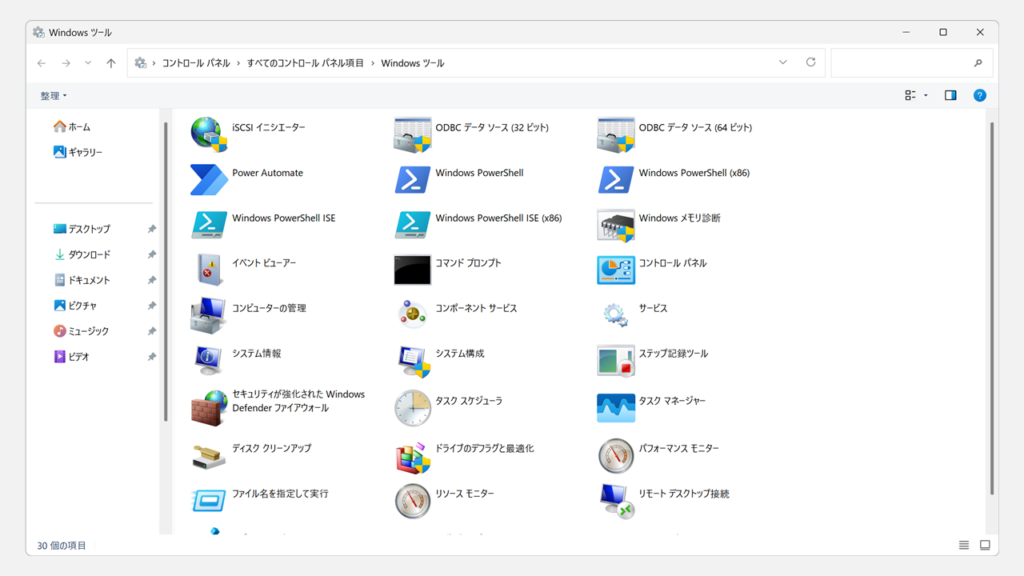
この「Windowsツール」は、実はWindows11でも簡単な手順で開くことができます。この記事で解説する方法は、主に以下の通りです。
- Windowsツールをスタートメニューから簡単に開く方法(基本)
- Windowsツールをコントロールパネル経由で開く方法
- Windowsツールを「ファイル名を指定して実行」から素早く開く方法
- Windowsツールのショートカットを作成する方法
この記事では、上から順番にご紹介しますので、最も使いやすい方法を選んでみてください。
「Windowsツール」を開く4つの方法
Windows11で「Windowsツール」を開くには、主に4つの方法があります。簡単なマウス操作で開く基本的な方法から、コマンドを使って一瞬で表示させる最速の方法まで、それぞれの手順を解説します。
ご自身のPCスキルや使用頻度に合わせて、最も使いやすい方法を選んでみてください。
Windowsツールをスタートメニューから開く方法(基本)
まずは、最も基本的で分かりやすい、スタートメニューから「Windowsツール」を開く方法をご紹介します。
コマンドなどを覚える必要がなく、以下のマウス操作だけでたどり着けるため、初心者の方におすすめの手順です。
- スタートボタンをクリックし、右上の「すべて」ボタンをクリック
- アプリ一覧をスクロールし、「Windowsツール」を探してクリックする
- 「Windowsツール」フォルダが開いたことを確認する
ここからは、「Windowsツール」をスタートメニューから開く方法を、実際の画面を使いながらわかりやすく解説していきます。
まず、タスクバーにあるスタートボタン(Windowsロゴ)をクリックし、スタートメニューを開いてください。
次に、メニュー右上にある「すべて」ボタンをクリックしてください。
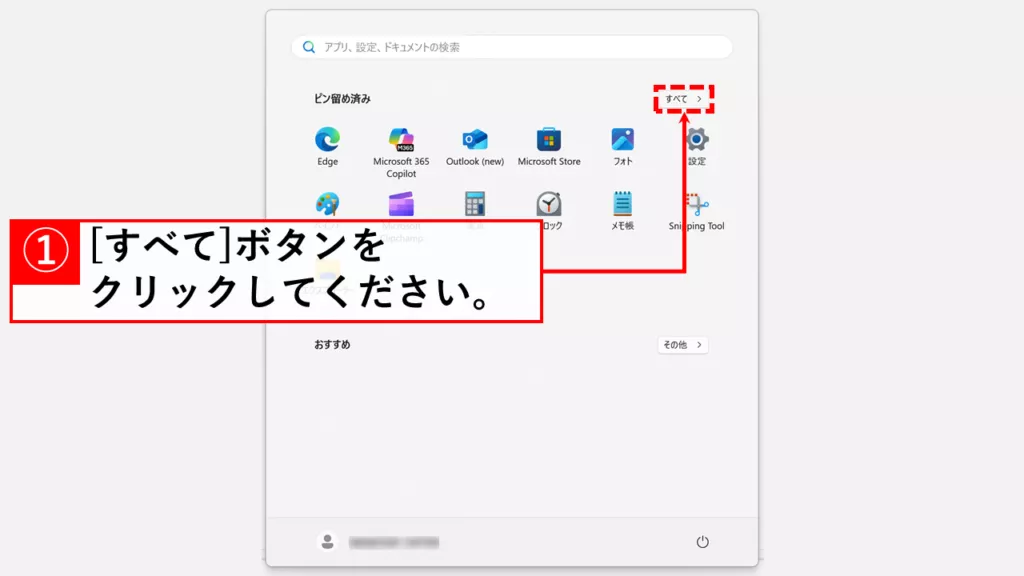
「すべて」をクリックすると、PCにインストールされているアプリの一覧がアルファベット順・あいうえお順で表示されます。
この画面を一番下までスクロールし、「W」の項目にある「Windowsツール」をクリックしてください。
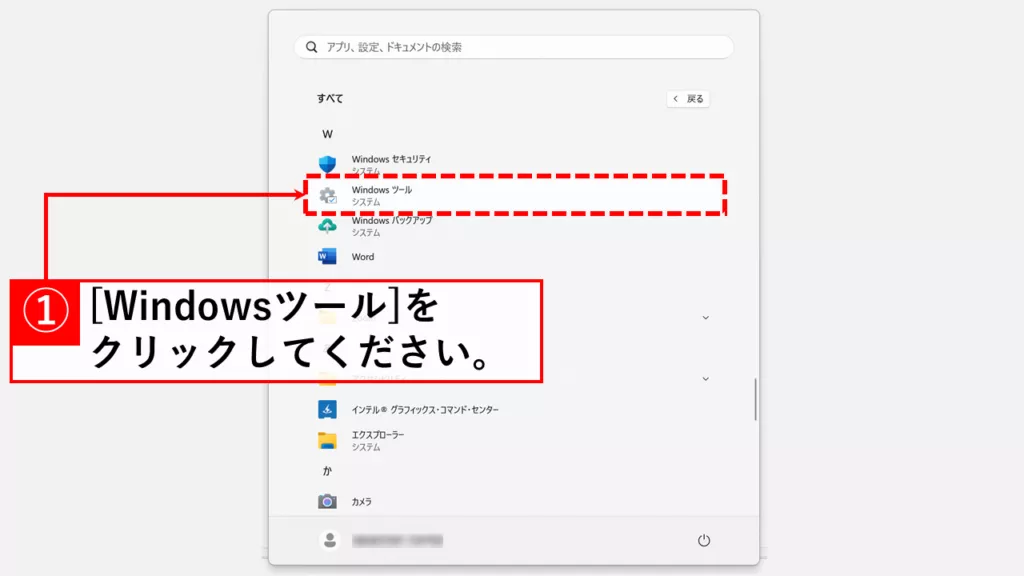
「Windowsツール」をクリックすると、「Windowsツール」が開きます。
ここには、コントロールパネルやコンピューターの管理、レジストリエディターといった、PCの管理に使う様々なツールへのショートカットが格納されています。
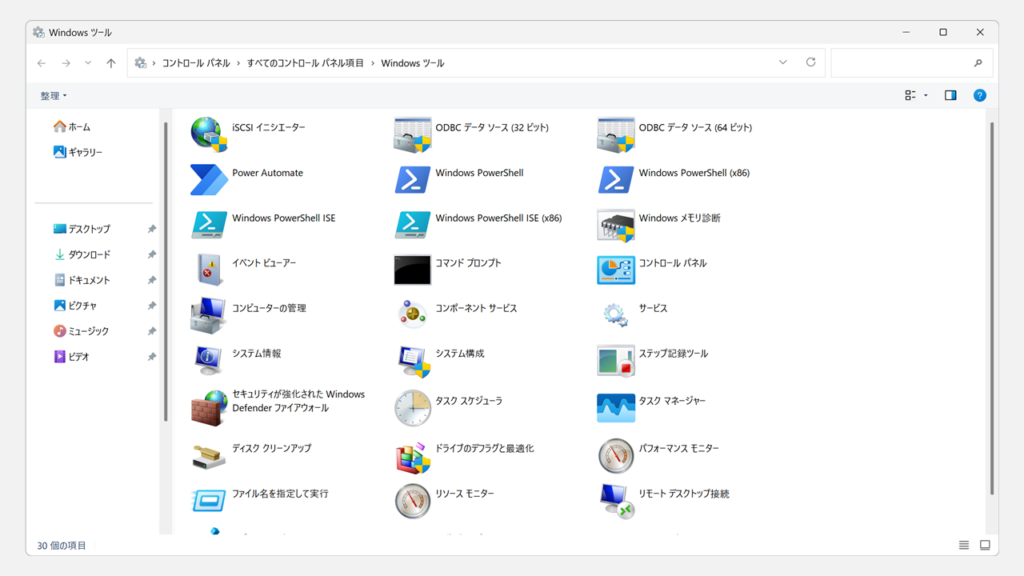
Windowsツールをコントロールパネル経由で開く方法
昔からWindowsを使い慣れている方にとっては、コントロールパネルから各種ツールを探すのが馴染み深いかもしれません。Windows11でも、変わらずコントロールパネル内に「Windowsツール」への入り口が用意されています。
ただし、初期設定のままではWindowsツールが見つからないため、コントロールパネル表示方法を切り替えるひと手間が必要です。
- コントロールパネルを開く
- コントロールパネルの「表示方法」を「大きいアイコン(L)」に切り替える
- 「Windowsツール」をクリック
- 「Windowsツール」が開いたことを確認する
ここからは、「コントロールパネル」経由で「Windowsツール」を開く方法を、実際の画面を使いながらわかりやすく解説していきます。
まずは以下の手順でコントロールパネルを開いてください。
- 「
Windowsキー+R」で「ファイル名を指定して実行」を開きます。 - 「
control」と入力してEnterを押します。
コントロールパネルが開いたら、右上の「表示方法」を確認してください。
ここが「カテゴリ」になっていると「Windowsツール」が表示されないため、クリックして「大きいアイコン」または「小さいアイコン」に変更してください。
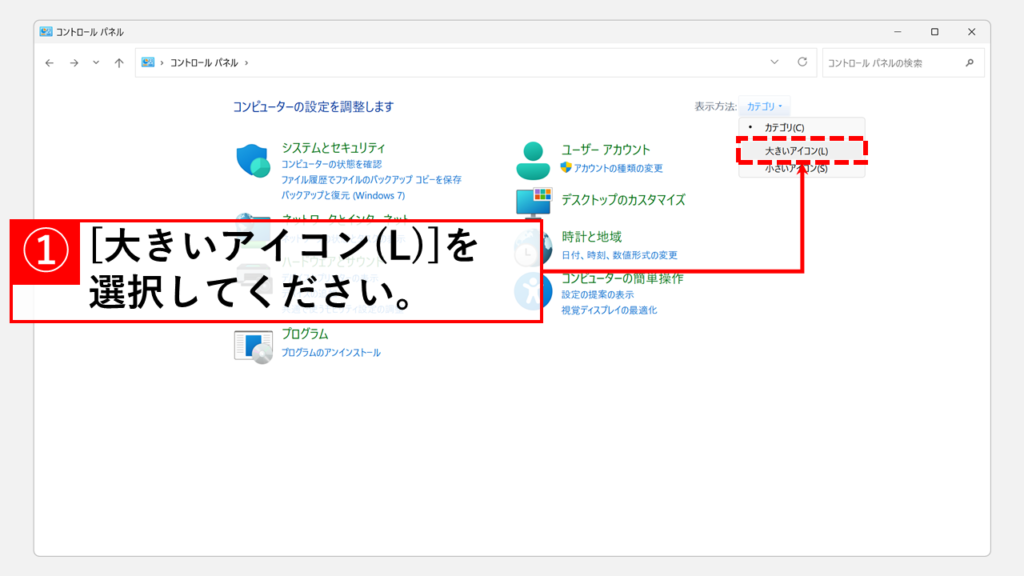
表示方法を「大きいアイコン」または「小さいアイコン」に切り替えると、すべての管理項目が一覧表示されます。
この中から「Windowsツール」を探し、クリックしてください。
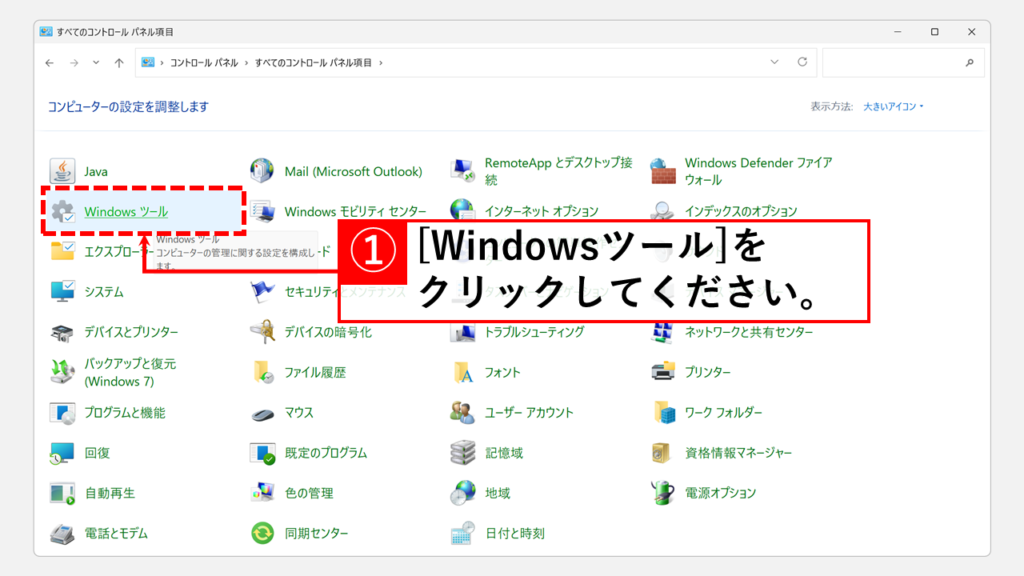
「Windowsツール」をクリックすると、「Windowsツール」が開きます。
ここには、コントロールパネルやコンピューターの管理、レジストリエディターといった、PCの管理に使う様々なツールへのショートカットが格納されています。
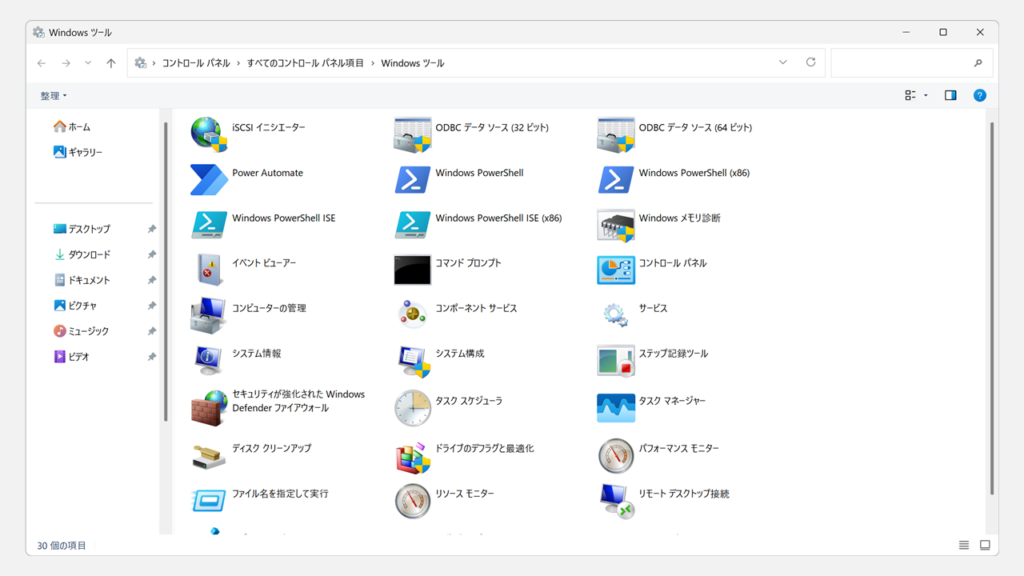
Windowsツールを「ファイル名を指定して実行」から素早く開く方法
次に、コマンドを使って「Windowsツール」画面を一瞬で開く方法です。一度覚えてしまえば最も速い方法で、PC操作に慣れた中級者の方におすすめします。
Windows + R キーを同時に押して「ファイル名を指定して実行」を開き、以下のコマンドを入力してEnterキーを押すか、「OK」ボタンをクリックしてください。
control admintools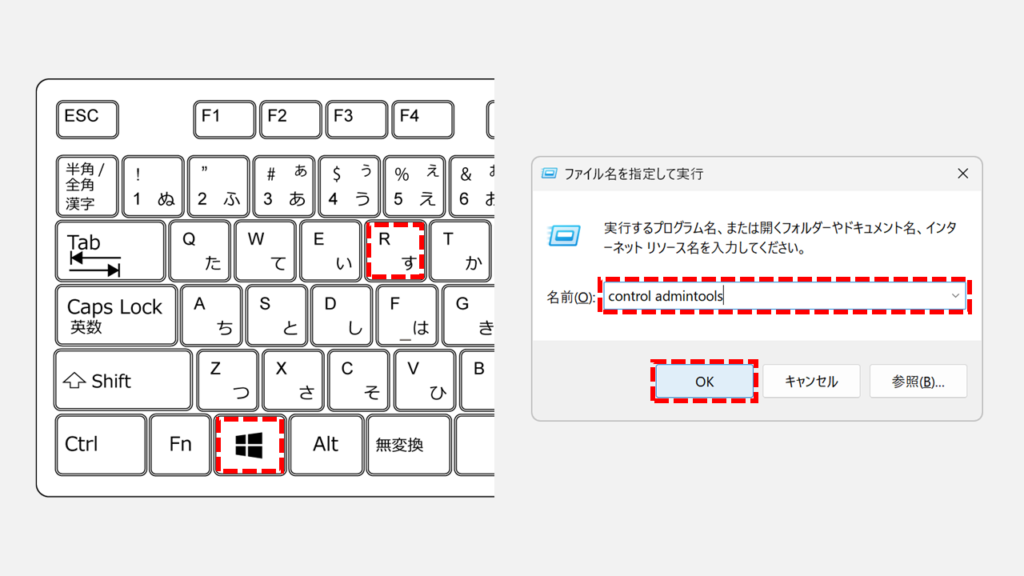
「OK」ボタンをクリックすると「Windowsツール」が開きます。
ここには、コントロールパネルやコンピューターの管理、レジストリエディターといった、PCの管理に使う様々なツールへのショートカットが格納されています。
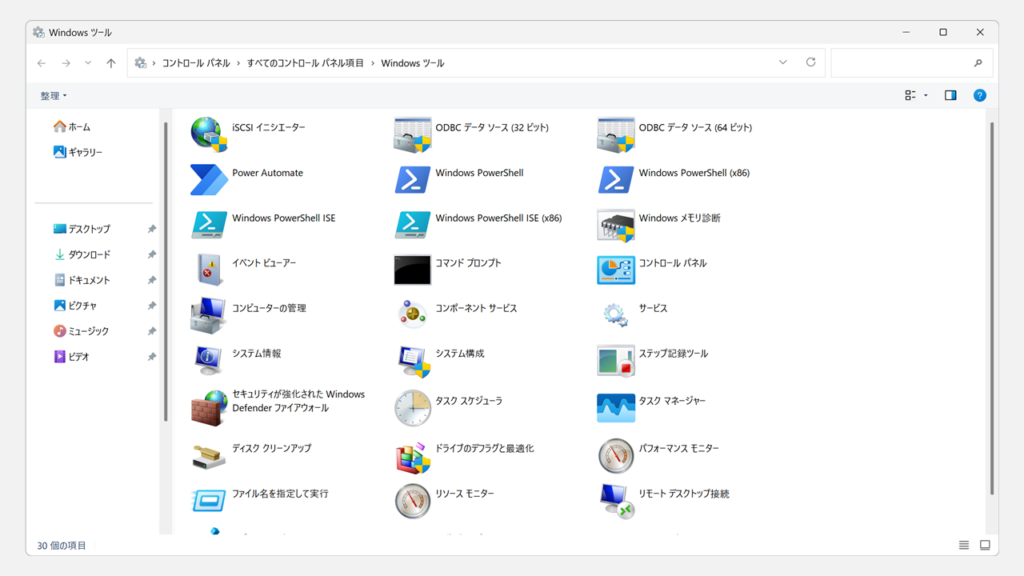
Windowsツールのショートカットを作成する方法
最後に、デスクトップなどから一発で「Windowsツール」画面を開けるショートカットを作成する方法をご紹介します。
一度作成してしまえば、今後この画面を探す手間が一切なくなります。
また、ショートカットを作成することで、「ファイル名を指定して実行」などと同じようにタスクバーにピン留めすることも可能です。
デスクトップなど、ショートカットを作成したい場所で右クリックし、表示されたメニューから「新規作成」にマウスポインターを合わせ、「ショートカット」を選択してください。
- 右クリック: マウスの右側のボタンをクリックすることです。通常、コンテキストメニュー(その場所で利用できる操作の一覧)が表示されます。
- マウスカーソル: マウスを動かすと画面上で連動して動く矢印などのマークのことです。任意の画像に変更も可能です。
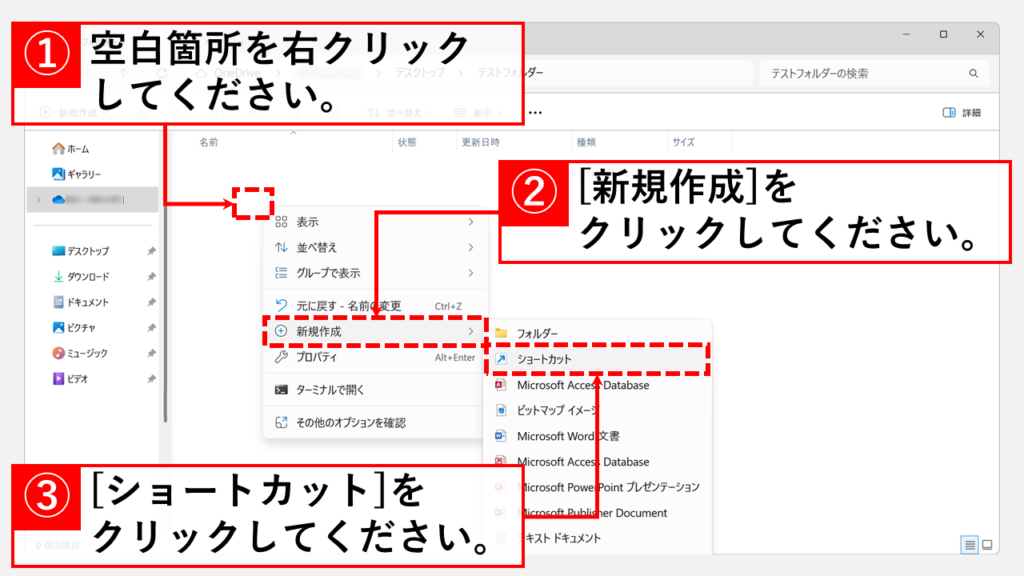
「ショートカットの作成」ウィンドウが表示されたら、「項目の場所を入力してください(T):」欄に以下のコマンドをコピー&ペースト(貼り付け)し、「次へ(N)」ボタンをクリックしてください。
control admintools- コピー&ペースト(貼り付け): コピーしたい文字列を選択し、右クリックメニューから「コピー」を選択。その後、貼り付けたい場所で右クリックメニューから「貼り付け」を選択する操作です。キーボードショートカットを使うと、コピーは
Ctrl+C、貼り付けはCtrl+Vで実行できます。
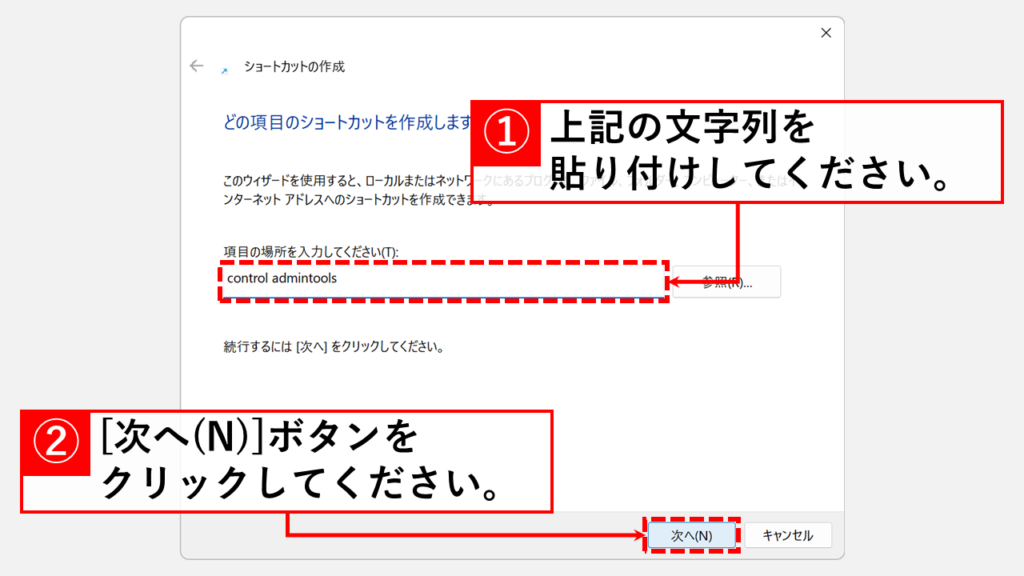
「ショートカットの名前を入力してください(T):」と表示されたら、任意の名前(例: Windowsツール)を入力し、「完了(F)」ボタンをクリックしてください。
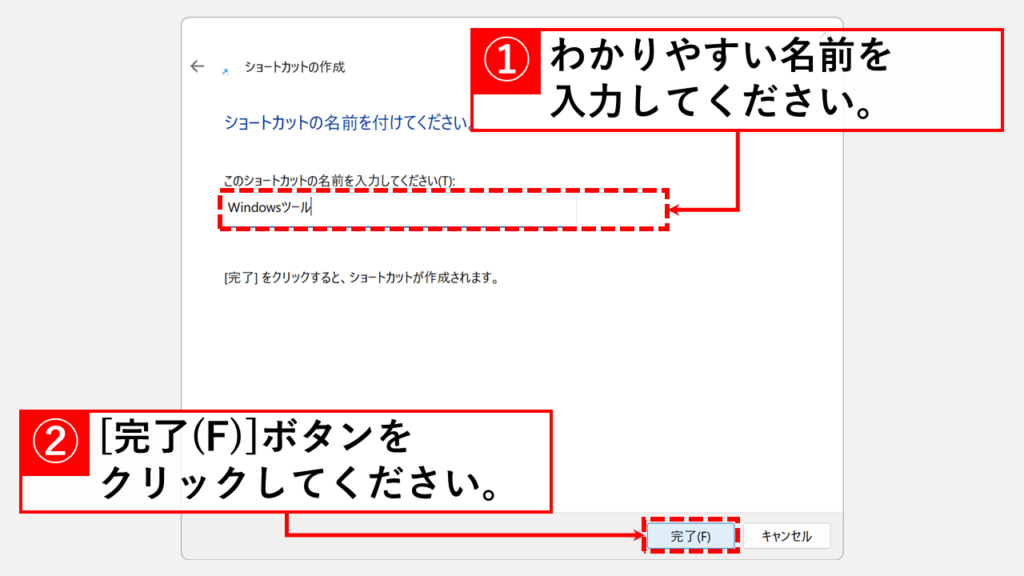
「完了(F)」ボタンをクリックすると、ショートカットが作成されます。
作成されたショートカットをダブルクリックし、Windows11の「Windowsツール」が開くことを確認してください。
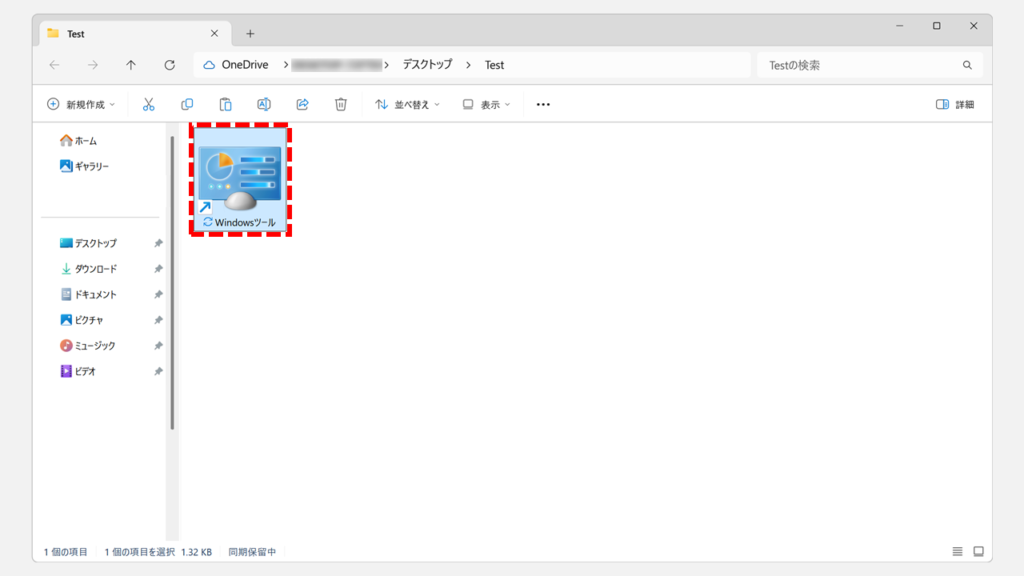
「Windowsツール」が表示されれば、ショートカットの作成は成功です。
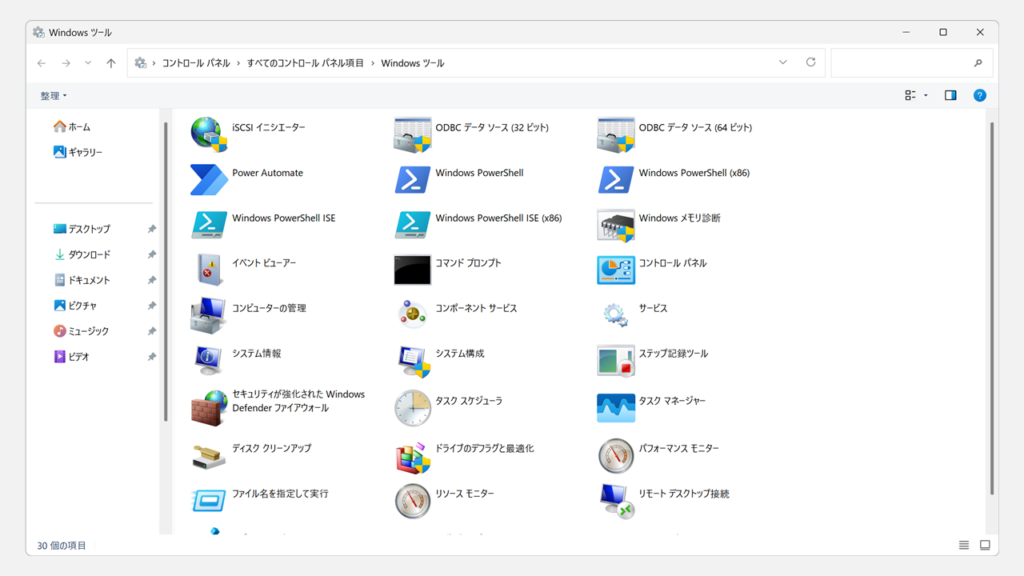
Windowsツールの開き方に関するよくある質問と答え
Windowsツールの開き方に関するよくある質問と答えをまとめました。
その他Windows11に関する記事
その他Windows11に関する記事はこちらです。是非ご覧ください。
-

【Windows11】デスクトップのアイコンが勝手に移動する原因と解決策をわかりやすく解説
Windows11でデスクトップのアイコンが勝手に移動してしまい、「せっかく整理したのにまたバラバラ…」と悩んでいませんか? 実は、このトラブルの多くは「アイコンの自動... -



Windows11でIE(インターネットエクスプローラー)を起動する方法
こんな人にオススメの記事です IE(インターネットエクスプローラー)を使う必要がある人 Windows11でIE(インターネットエクスプローラー)を起動する方法を知りたい人... -



【Windows11】ネットワーク上のデバイスが表示されない原因と対処法
この記事では、Windows11で、同じネットワーク上にあるはずのPCやプリンター、NASといったデバイスが表示されない場合の原因と対処法を分かりやすく解説します。 「急い... -



【Windows11】複数ファイルを一括印刷・PDF化する2つの方法|PDF・Word・画像をまとめて出力
この記事では、Windows11の標準機能だけでフォルダー内の複数ファイルを数回のクリックで一括印刷・PDF化する2つの方法を解説します。 私自身、月末の締め日に50枚超の... -



【Windows11】エクスプローラーでファイルのプレビューが表示されない原因と対処法
この記事では、Windowsのエクスプローラーで、画像やPDFなどのファイルがプレビューウィンドウに表示されない原因と、その具体的な対処法を、実際の画面を使いながらわ... -



【Windows11】メモリ診断ツールの使い方と診断結果の確認方法
PCの動作が急に遅い、頻繁にフリーズする、あるいは突然ブルースクリーンエラー が表示される…。そんな深刻な不調の原因がメモリにあるかを、Windows11標準の「Windows... -



【Windows11】.NET Framework 3.5/4.8を有効にする方法
この記事では、古いソフトやゲームの実行に必要な「.NET Framework 3.5」をWindows11で有効化(インストール)する方法と、最新版の「.NET Framework 4.8」が有効になっ... -



【Windows11】フォルダーに表示される「今日」「昨日」等を非表示にする方法
こんな人にオススメの記事です フォルダー(エクスプローラー)の「今日」「昨日」「今週に入って(昨日は含めず)」などのグループ化を解除したい人 フォルダー(エクス... -



【Windows11】Windows Updateが進まない・終わらない場合の対処法
この記事では、Windows11でWindows Updateが進まない・終わらない場合の対処法を、実際の画面に沿ってわかりやすく解説します。 Windows Updateが0%や99%で止まったまま...
最後までご覧いただき、ありがとうございました。
記事の内容は独自検証に基づくものであり、MicrosoftやAdobeなど各ベンダーの公式見解ではありません。
環境によって結果が異なる場合がありますので、参考のうえご利用ください。
誤りのご指摘・追記のご要望・記事のご感想は、記事のコメント欄またはこちらのお問い合わせフォームからお寄せください。個人の方向けには、トラブルの切り分けや設定アドバイスも実施します。
※Microsoft、Windows、Adobe、Acrobat、Creative Cloud、Google Chromeほか記載の製品名・サービス名は各社の商標または登録商標です。


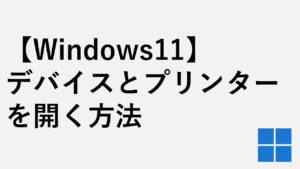





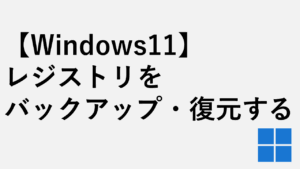


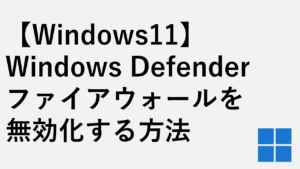

コメント